Ibland är det mest fördelaktigt att återgå till det ursprungliga läget. Om vi talar om just detta, strävar du efter att avinstallera root på din Android TV-box? Om konceptet är nytt för dig, så är en Android TV-box en enhet som gör att din vanliga LCD- eller LED-TV kan användas som en Smart TV. Du har möjligheten att roota enheten för att modifiera inställningar, men en felaktig hantering kan leda till en enhet som inte fungerar. Om du befinner dig i denna situation finns det ett alternativ att återställa ändringarna, vilket innebär att ta bort root från din Android TV-box. Den här artikeln kommer att guida dig genom effektiva metoder för detta.
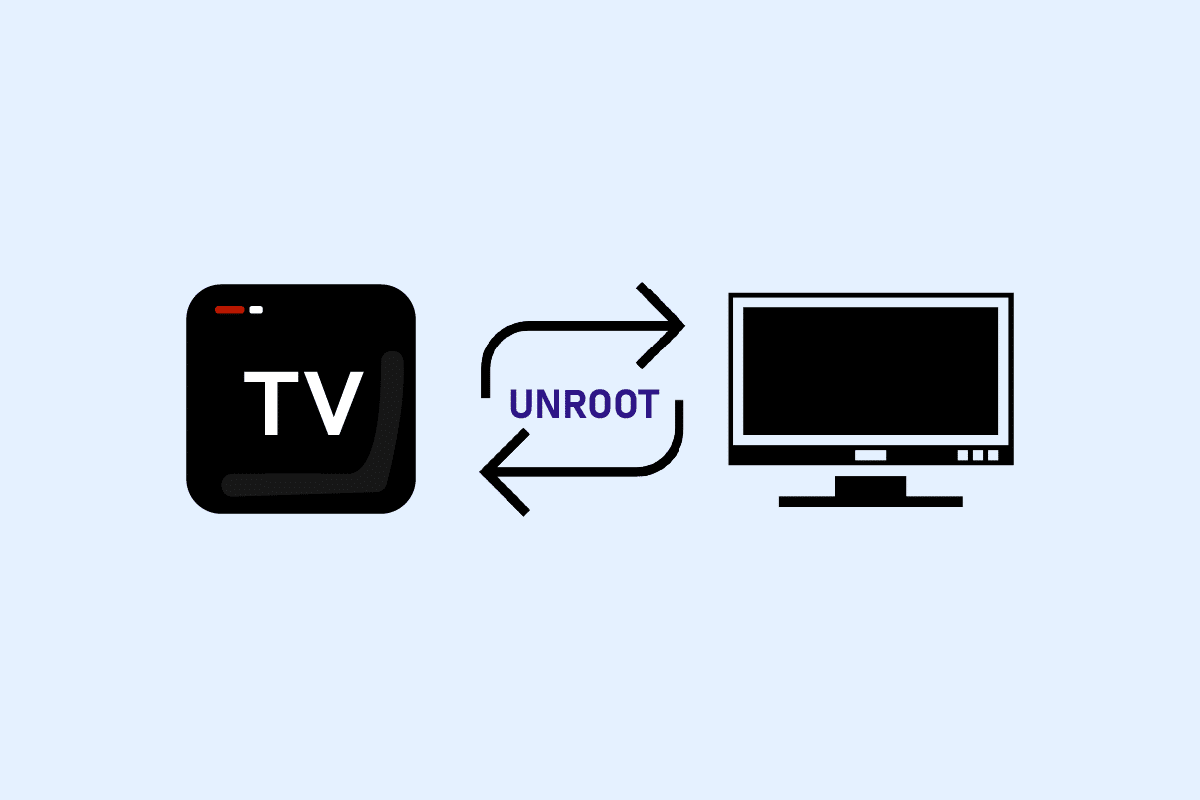
Metoder för att avinstallera root på din Android TV-box
Huvudsyftet med att avinstallera root är att radera alla spår av rootning från din Android TV-box. Detta resulterar i att enheten återgår till sina standardinställningar och ger dig det vanliga användargränssnittet. Många avancerade Android TV-boxar erbjuder möjligheten att aktivera eller inaktivera root-inställningarna. Du kan alltså enkelt stänga av root-funktionen på din enhet.
Alternativ 1: Genom appar från tredje part
Du kan använda en tredjepartsapp för att enkelt avinstallera root på din Android TV-box. Installationen av dessa appar kräver inga extra behörigheter eftersom enheten redan är rootad. En rootad Android TV-box ger dig möjlighet att installera alla typer av program. Kom ihåg att starta om din enhet efter avinstallationen för att ändringarna ska träda i kraft.
1. Simply Unroot
Om du söker en app som snabbt avinstallerar root, kan du prova Simply Unroot. Med bara ett knapptryck avinstalleras root på din enhet.
1. Anslut din Android TV-box till din TV med en USB-kabel och öppna Google Play Butik.
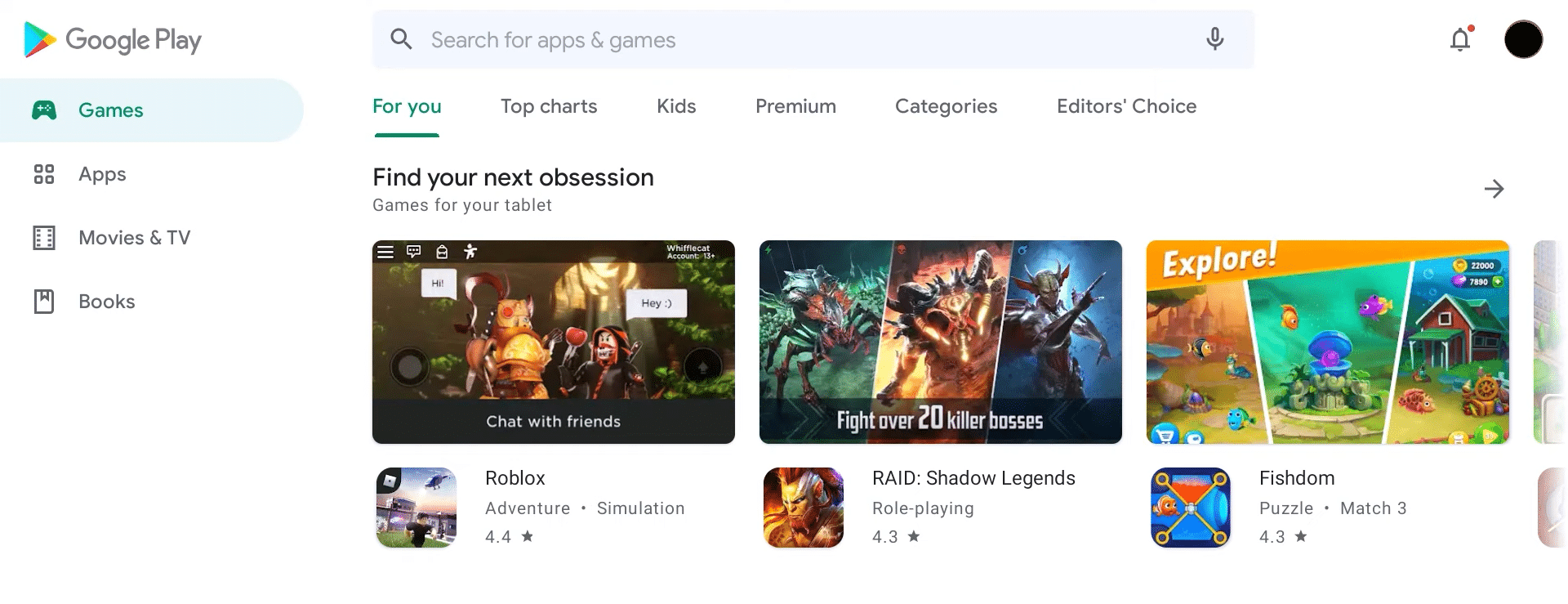
2. Sök efter ”Simply Unroot” i sökfältet och tryck på ”Installera” för att installera appen på din enhet.
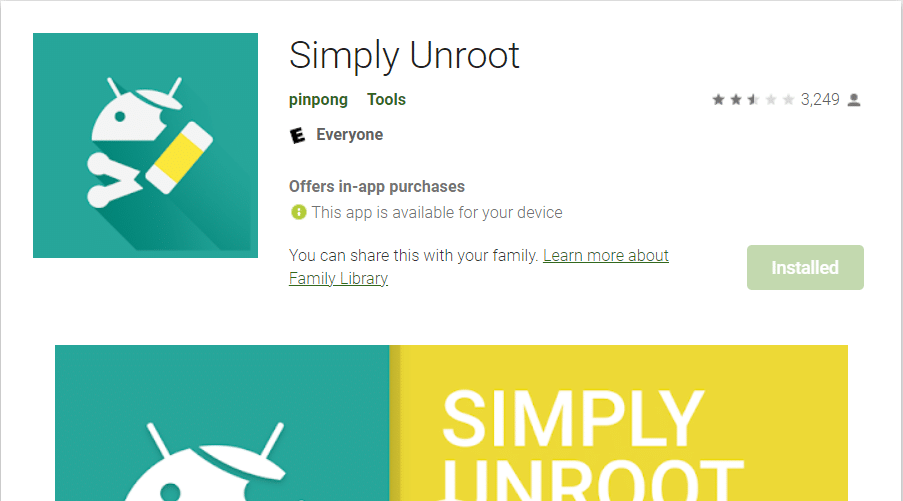
3. Öppna Simply Unroot-appen och ge de behörigheter som appen kräver.
4. Tryck på ”Unroot”-knappen för att avinstallera root och starta om enheten för att verkställa ändringarna.
2. SuperSU
Ett annat bra alternativ för att avinstallera root är SuperSU. Appen är gratis och har ett enkelt gränssnitt. Du kan snabbt avinstallera root med ett par steg.
1. Anslut din Android TV-box till din TV med en USB-kabel och öppna Google Play Butik.
2. Sök efter ”SuperSU” i sökfältet och tryck på ”Installera” för att installera appen.
3. Öppna SuperSU-appen, gå till ”INSTÄLLNINGAR” och välj ”Fullständig unroot”.
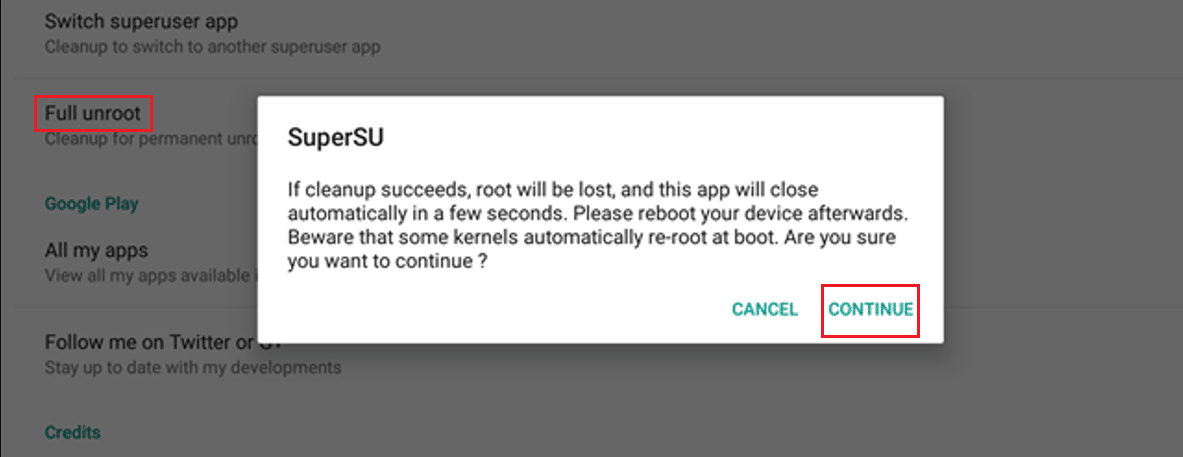
4. Tryck på ”Ja” i bekräftelsefönstret. Din enhet kommer att starta om.
5. Efter omstarten ska SuperSU-appen inte längre vara installerad.
3. Terminalemulator
Ett tredje alternativ för att avinstallera root är Terminal Emulator. Genom att ange vissa kommandon kan du enkelt ta bort root från din enhet.
1. Anslut din Android TV-box till din dator med en USB-kabel och öppna Google Play Butik.
2. Sök efter ”Terminal Emulator for Android” och tryck på ”Installera” för att installera appen.
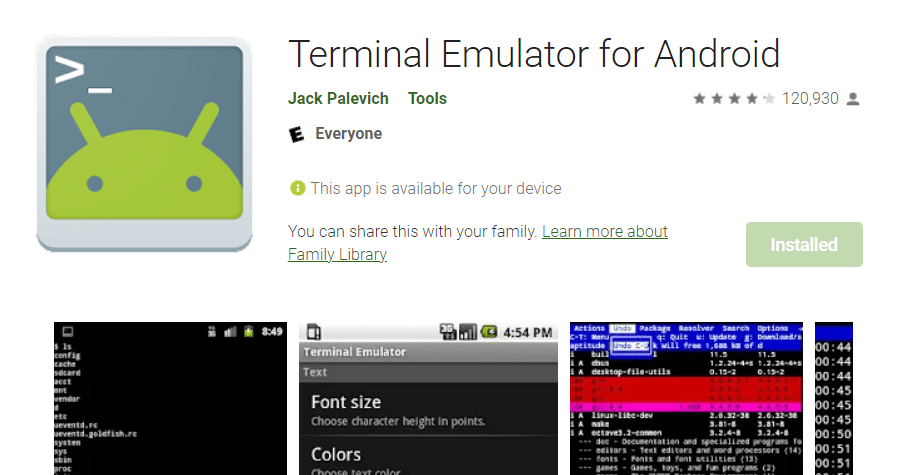
3. Starta Terminal Emulator och skriv ”su” för att aktivera root-åtkomst.
4. Skriv kommandot ”mount –o remount,rw/system” för att montera systemkatalogen med läs- och skrivbehörighet.
5. Ändra programkatalogen genom att ange ”cd/ system/ app/”.
6. Skriv kommandot ”mv Superuser ..” för att flytta Superuser-katalogen och starta sedan om enheten.
Alternativ 2: Använd ES File Manager
Om du inte föredrar att använda appar från tredje part kan du använda en filhanterare, även om detta är en mer avancerad lösning. Med en filhanterare får du full tillgång till systemkatalogerna och kan ta bort filer som är kopplade till root. Eftersom enheten redan är rootad behöver du inte ge extra behörighet för denna app.
1. Anslut din Android TV-box till din TV med en USB-kabel och öppna Google Play Butik.
2. Sök efter ”ES File Explorer File Manager” och tryck på ”Installera”.
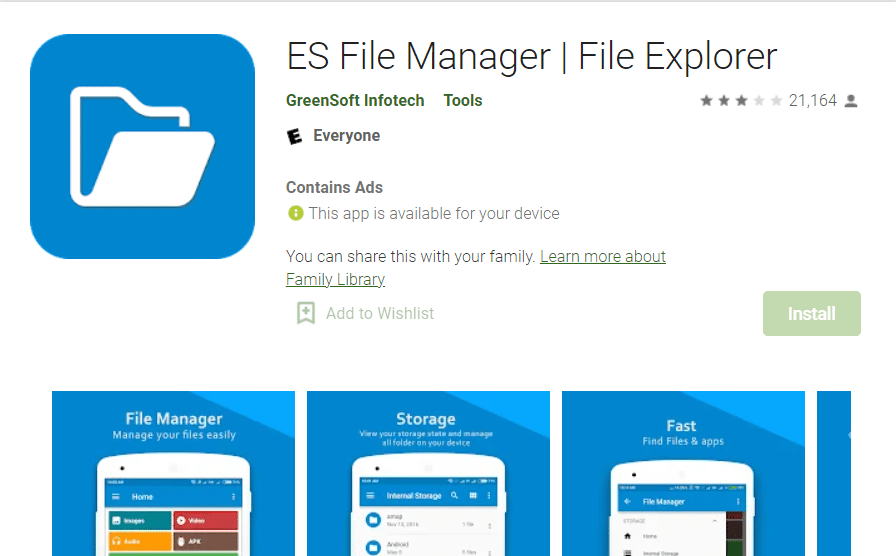
3. Starta ES File Explorer och öppna filerna i katalogen ”/system/”.

4. Öppna ”/system/bin” och ta bort ”su”-filen.
5. Öppna ”/system/xbin” och ta bort ”daemon_su”-filen.
6. I systemmappen, hitta appen du installerade för att roota enheten och avinstallera den.
7. Ta bort installationsfilen, som ”superuser.apk” i systemmappen.
8. Starta om din Android TV-box.
Vanliga frågor (FAQ)
F1. Är det säkert att avinstallera root efter att ha rootat min Android TV-box?
S. Ja, det är helt säkert att avinstallera root. Att använda en orootad Android TV-box är i de flesta fall att föredra.
F2. Krävs det någon autentiseringsprocess för att installera apparna för att avinstallera root?
S. Nej, apparna kan installeras utan problem eftersom enheten redan är rootad.
***
Den här artikeln har diskuterat olika metoder för att avinstallera root på din Android TV-box. Om du vill ta bort root kan du följa dessa steg. Dela gärna artikeln med andra som letar efter lösningen för att avinstallera root från sin Android TV-box. Om du har några förslag eller frågor får du gärna lämna en kommentar nedan.